Distribuera en Azure API Management-gateway i Azure Arc (förhandsversion)
GÄLLER FÖR: Utvecklare | Premium
Med integreringen mellan Azure API Management och Azure Arc på Kubernetes kan du distribuera API Management-gatewaykomponenten som ett tillägg i ett Azure Arc-aktiverat Kubernetes-kluster.
När du distribuerar API Management-gatewayen i ett Azure Arc-aktiverat Kubernetes-kluster utökas API Management-stöd för hybrid- och multimolnmiljöer. Aktivera distributionen med hjälp av ett klustertillägg för att göra hantering och tillämpning av principer för ditt Azure Arc-aktiverade kluster till en konsekvent upplevelse.
Viktigt!
API Management-gateway med egen värd i Azure Arc är för närvarande i förhandsversion. Under förhandsversionen är API Management-gatewaytillägget tillgängligt i följande regioner:
- Asien (öst, sydöstra)
- Australien (centrala, centrala 2, östra och sydöstra)
- Brasilien (södra och sydöstra)
- Kanada (centrala, östra)
- Europa (nord, väst)
- Frankrike (centrala och södra)
- Tyskland (norra och västra centrala)
- Indien (centrala, södra, västra, Jio, centrala och Jio, västra)
- Japan (öst och väst)
- Korea (centrala och södra)
- Norge (öst och väst)
- Sydafrika (nord- och väst)
- Sverige (centrala)
- Schweiz (nord och väst)
- Förenade Arabemiraten (Förenade Arabemiraten – centrala och norra)
- Storbritannien (Storbritannien -Södra)
- USA (USA - centrala, centrala EUAP, östra, östra 2, östra 2 EUAP, norra centrala, södra centrala, västra centrala, västra, västra, västra 2, västra 3)
Kommentar
Du kan också distribuera den lokalt installerade gatewayen direkt till Kubernetes.
Förutsättningar
Anslut ditt Kubernetes-kluster i en Azure Arc-region som stöds.
Installera Azure CLI-tillägget
k8s-extension:az extension add --name k8s-extensionOm du redan har installerat modulen
k8s-extensionuppdaterar du till den senaste versionen:az extension update --name k8s-extensionEtablera en gatewayresurs i din Azure API Management-instans.
Distribuera API Management-gatewaytillägget med Hjälp av Azure CLI
I Azure-portalen går du till din API Management-instans.
Välj Gatewayer på sidonavigeringsmenyn.
Välj och öppna din etablerade gatewayresurs i listan.
I din etablerade gatewayresurs klickar du på Distribution på sidonavigeringsmenyn.
Anteckna värdena för token - och konfigurations-URL:en för nästa steg.
I Azure CLI distribuerar du gatewaytillägget med kommandot
az k8s-extension create. Fyll itokenvärdena ochconfiguration URL.- I följande exempel används tilläggskonfigurationen
service.type='LoadBalancer'. Se fler tillgängliga tilläggskonfigurationer.
az k8s-extension create --cluster-type connectedClusters --cluster-name <cluster-name> \ --resource-group <rg-name> --name <extension-name> --extension-type Microsoft.ApiManagement.Gateway \ --scope namespace --target-namespace <namespace> \ --configuration-settings gateway.configuration.uri='<Configuration URL>' \ --config-protected-settings gateway.auth.token='<token>' \ --configuration-settings service.type='LoadBalancer' --release-train previewDricks
-protected-flaggan förgateway.auth.tokenär valfri, men rekommenderas.- I följande exempel används tilläggskonfigurationen
Verifiera distributionsstatus med följande CLI-kommando:
az k8s-extension show --cluster-type connectedClusters --cluster-name <cluster-name> --resource-group <rg-name> --name <extension-name>Gå tillbaka till listan Gateways för att kontrollera att gatewaystatusen visar en grön bockmarkering med ett antal noder. Den här statusen innebär att de distribuerade lokala gatewaypoddarna:
- Kommunicerar med API Management-tjänsten.
- Ha ett vanligt "pulsslag".
Distribuera API Management-gatewaytillägget med Hjälp av Azure-portalen
I Azure-portalen navigerar du till ditt Azure Arc-anslutna kluster.
I den vänstra menyn väljer du Tillägg>+ Lägg till>API Management-gateway (förhandsversion).
Välj Skapa.
I fönstret Installera API Management-gateway konfigurerar du gatewaytillägget:
- Välj prenumerationen och resursgruppen för DIN API Management-instans.
- I Gateway-information väljer du API Management-instansen och gatewaynamnet. Ange ett namnområdesomfång för tillägget och eventuellt ett antal repliker, om det stöds på din API Management-tjänstnivå.
- I Kubernetes-konfigurationen väljer du standardkonfigurationen eller en annan konfiguration för klustret. Alternativ finns i tillgängliga tilläggskonfigurationer.
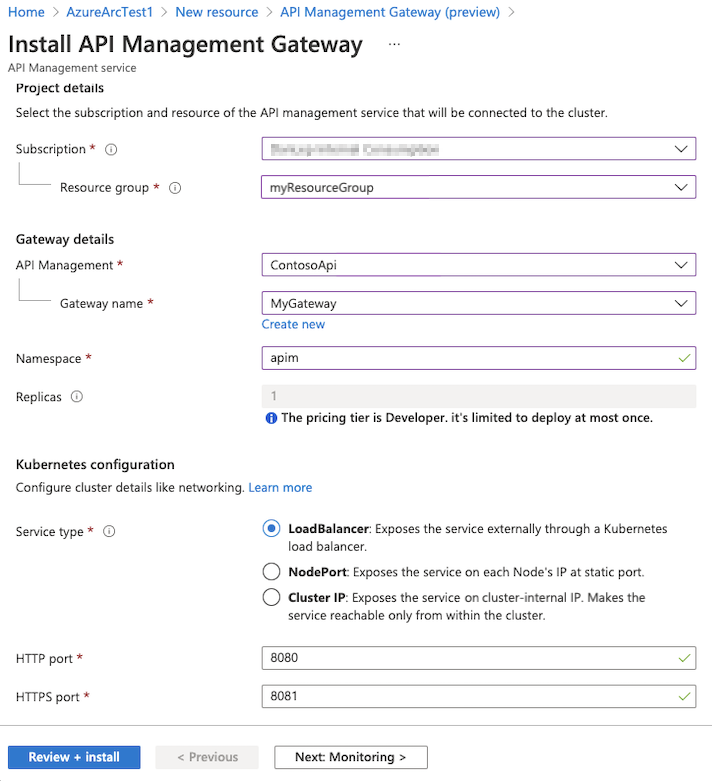
På fliken Övervakning kan du också aktivera övervakning för att ladda upp begäranden om måttspårning till gatewayen och serverdelen. Om det är aktiverat väljer du en befintlig Log Analytics-arbetsyta .
Välj Granska + installera och sedan Installera.
Tillgängliga tilläggskonfigurationer
Det lokala gatewaytillägget för Azure Arc innehåller många konfigurationsinställningar för att anpassa tillägget för din miljö. I det här avsnittet visas nödvändiga distributionsinställningar och valfria inställningar för integrering med Log Analytics. En fullständig lista över inställningar finns i referensen för gatewaytillägget med egen värd.
Nödvändiga inställningar
Följande tilläggskonfigurationer krävs.
| Inställning | beskrivning |
|---|---|
gateway.configuration.uri |
Konfigurationsslutpunkt i API Management-tjänsten för den lokalt installerade gatewayen. |
gateway.auth.token |
Gateway-token (autentiseringsnyckel) för att autentisera till API Management-tjänsten. Börjar vanligtvis med GatewayKey. |
service.type |
Kubernetes-tjänstkonfiguration för gatewayen: LoadBalancer, NodePorteller ClusterIP. |
Log Analytics-inställningar
Om du vill aktivera övervakning av den lokala gatewayen konfigurerar du följande Log Analytics-inställningar:
| Inställning | beskrivning |
|---|---|
monitoring.customResourceId |
Azure Resource Manager-resurs-ID för API Management-instansen. |
monitoring.workspaceId |
Arbetsyte-ID för Log Analytics. |
monitoring.ingestionKey |
Hemlighet med inmatningsnyckel från Log Analytics. |
Kommentar
Om du inte har aktiverat Log Analytics:
- Gå igenom snabbstarten Skapa en Log Analytics-arbetsyta .
- Lär dig var du hittar inställningarna för Log Analytics-agenten.
Nästa steg
- Mer information om den lokalt installerade gatewayen finns i Översikt över självhanterad gateway i Azure API Management.
- Läs mer om observerbarhetsfunktionerna i Azure API Management-gatewayerna.
- Identifiera alla Azure Arc-aktiverade Kubernetes-tillägg.
- Läs mer om Azure Arc-aktiverade Kubernetes.
- Läs mer om vägledning för att köra den lokalt installerade gatewayen på Kubernetes i produktion.
- Konfigurationsalternativ finns i referensen för gatewaytillägget med egen värd.
Feedback
Kommer snart: Under hela 2024 kommer vi att fasa ut GitHub-problem som feedbackmekanism för innehåll och ersätta det med ett nytt feedbacksystem. Mer information finns i: https://aka.ms/ContentUserFeedback.
Skicka och visa feedback för